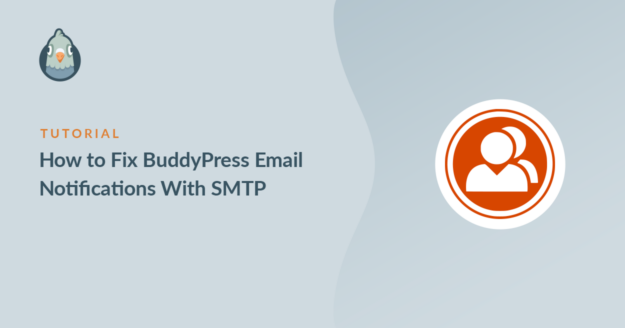Riepilogo AI
Le notifiche e-mail di BuddyPress non vengono inviate?
Molti utenti di BuddyPress si imbattono in questo problema. A volte, l'e-mail di reimpostazione della password viene recapitata, ma l'e-mail di attivazione no.
Vi mostrerò come risolvere le notifiche di BuddyPress con SMTP. Alla fine dell'articolo, vi mostrerò anche come registrare e inviare nuovamente queste e-mail.
Correggete subito le vostre e-mail di BuddyPress! 🙂
Che cos'è l'e-mail di attivazione di BuddyPress?
L'e-mail di attivazione di BuddyPress è l'e-mail che viene inviata quando un nuovo utente si registra per la prima volta sul vostro sito. Contiene un link che il nuovo utente deve cliccare per attivare il suo account.
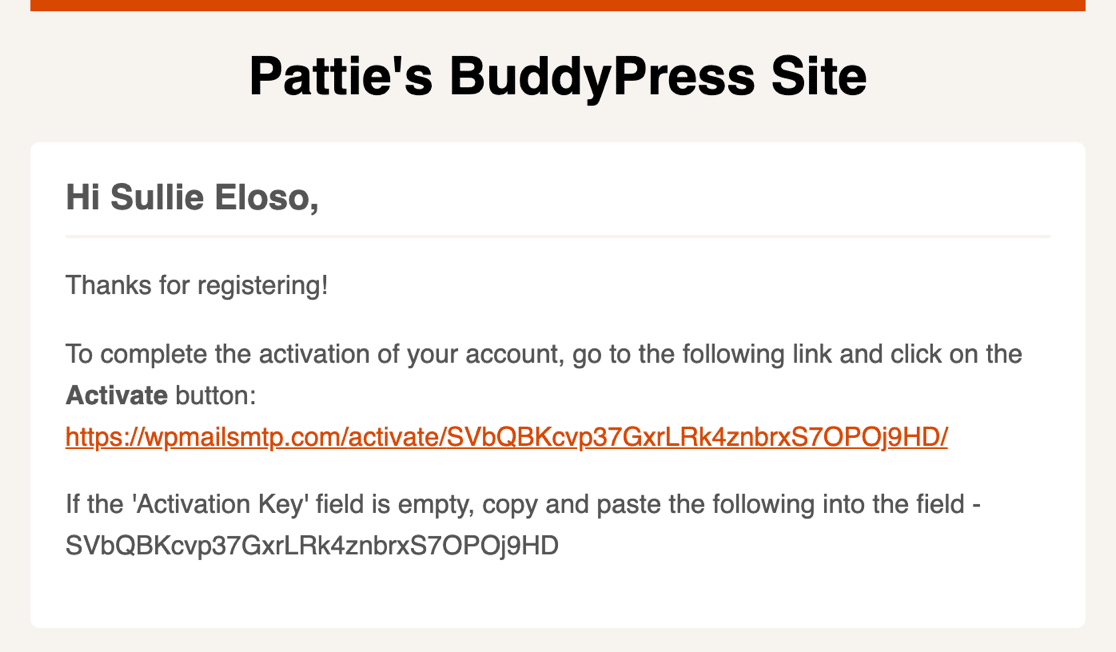
Se questa e-mail non viene recapitata, i nuovi utenti non possono completare il processo di verifica dell'e-mail di BuddyPress. Ciò significa che non possono accedere e utilizzare il loro nuovo account.
Come risolvere le notifiche e-mail di BuddyPress
Ora vi spiegherò come inviare tutte le e-mail di BuddyPress tramite WP Mail SMTP e un provider di e-mail affidabile di terze parti.
- 1. Installare il plugin WP Mail SMTP
- 2. Scegliere un fornitore di e-mail affidabile
- 3. Abilitare la registrazione delle e-mail
- 4. Aggiungere uno snippet di codice per correggere le e-mail di BuddyPress
- 5. Test dell'e-mail di attivazione di BuddyPress
- 6. Visualizzare l'e-mail di attivazione di BuddyPress nel registro
- 7. Inviare nuovamente l'e-mail di attivazione di BuddyPress
1. Installare il plugin WP Mail SMTP
WP Mail SMTP è il miglior plugin SMTP per WordPress. Consente di inviare le e-mail di WordPress attraverso un provider di e-mail di terze parti.
L'utilizzo di un provider di posta elettronica aggiunge intestazioni di autenticazione vitali alle vostre e-mail. Questo è estremamente importante perché le e-mail prive di queste intestazioni vengono spesso archiviate nella cartella della posta indesiderata.
I passaggi di base di questo tutorial funzionano con la versione gratuita o Pro di WP Mail SMTP. Vi consigliamo di utilizzare la licenza Pro perché vi offre alcune funzioni extra, tra cui:
- Registrazione delle e-mail di BuddyPress
- Reinvio delle e-mail di BuddyPress singolarmente o in blocco
- Tracciamento delle aperture e dei clic per le e-mail di WordPress
Vi mostrerò come funzionano queste funzioni più avanti nel tutorial. Se utilizzate la versione Pro o superiore, potete scaricare l'ultima copia del plugin dalla scheda Download del vostro account WP Mail SMTP.

Procedete a caricare il file zip del plugin sul vostro sito WordPress.

Non appena si attiva il plugin, nel browser si apre la procedura di configurazione guidata. Procediamo con la configurazione guidata.
2. Scegliere un fornitore di e-mail affidabile
In questa fase, decideremo quale provider di posta elettronica utilizzare per inviare le e-mail di WordPress. WP Mail SMTP supporta i provider di posta elettronica gratuiti e a pagamento per qualsiasi dimensione della comunità BuddyPress.

Poiché si desidera che le e-mail di attivazione di BuddyPress arrivino rapidamente, si consiglia vivamente di scegliere un provider di e-mail transazionali.
I provider di e-mail transazionali sono progettati per gestire elevati volumi di invio e sono molto bravi a consegnare le e-mail quasi istantaneamente. SendLayerSMTP.com e Brevo (ex Sendinblue) sono tutte ottime opzioni.
Altri provider come Gmail o Other SMTP funzioneranno probabilmente su un sito di piccole dimensioni, ma non sono progettati per gestire volumi di invio molto elevati. Quindi, con Gmail SMTP, è più probabile che si verifichino problemi quando la comunità cresce.
Dopo aver scelto il vostro provider di posta elettronica WordPress, fate clic sul link sottostante per aprire il documento corrispondente. Seguire i passaggi del documento vi aiuterà a completare il processo di iscrizione e a connettervi.
| Mailers disponibili in tutte le versioni | Postini in WP Mail SMTP Pro |
|---|---|
| SendLayer | Amazon SES |
| SMTP.com | Microsoft 365 / Outlook.com |
| Brevo | Zoho Mail |
| Spazio di lavoro Google / Gmail | |
| Pistola postale | |
| Timbro postale | |
| InviaGrid | |
| SparkPost | |
| Altro SMTP |
Avete bisogno di una mano?
La nostra licenza Elite include l'impostazione White Glove per SendLayer, SMTP.com o Brevo.
Se si desidera impostare più mailer, è possibile farlo nelle impostazioni delle Connessioni aggiuntive una volta terminata la configurazione guidata. A questo punto è possibile selezionare una connessione di backup e configurare Smart Routing.
3. Abilitare la registrazione delle e-mail
Alla fine della procedura di configurazione guidata di WP Mail SMTP, avrete la possibilità di attivare 3 funzioni:
- L'impostazione Registri e-mail dettagliati tiene traccia dell'oggetto, del mittente, del destinatario e di altre informazioni di intestazione. Quando questa impostazione è attivata, vengono automaticamente attivati anche i Rapporti e-mail completi.
- Il riepilogo settimanale delle e-mail crea un rapporto settimanale sulle e-mail inviate.
- Gli avvisi e-mail istantanei vi informano se il vostro sito non riesce a inviare un'e-mail, in modo che possiate risolvere il problema.
Vi consiglio di attivarli tutti.

Dopo aver abilitato la registrazione delle e-mail, fare clic su Salva e continua per passare alla fase successiva. In questa schermata, sarà possibile attivare alcune funzioni avanzate di registrazione delle e-mail.

Questi includono:
- Memorizzare il contenuto di tutte le e-mail inviate. Salvate il contenuto delle e-mail nel database del vostro sito. Ciò consente di inviare nuovamente le e-mail.
- Salvare gli allegati dei file inviati da WordPress. Salvate gli allegati delle e-mail nella cartella Uploads del vostro sito.
- Tracciare quando un'e-mail viene aperta. Scoprite quando i destinatari aprono le vostre e-mail.
- Tracciate quando un link in un'e-mail viene cliccato. Scoprite quando i destinatari fanno clic sui link nelle vostre e-mail.
Si consiglia di attivare anche tutte queste opzioni, in modo da poter sfruttare al meglio i registri e-mail.
Una volta completata l'installazione guidata, WP Mail SMTP invierà automaticamente un'e-mail di prova per verificare che tutto funzioni.
Ora che avete completato la configurazione di WP Mail SMTP BuddyPress, c'è ancora una cosa da fare. È necessario aggiungere un breve frammento di codice per reindirizzare le e-mail di BuddyPress attraverso il nuovo provider di posta elettronica.
4. Aggiungere uno snippet di codice per correggere le e-mail di BuddyPress
Per impostazione predefinita, WordPress invia e-mail di reimpostazione della password utilizzando il wp_mail() funzione. Le e-mail di attivazione di BuddyPress non vengono inviate tramite wp_mail() per impostazione predefinita, ecco perché molte persone hanno problemi con loro.
In questo passo, aggiungeremo uno snippet di codice che reindirizzerà tutte le e-mail di BuddyPress attraverso WP Mail SMTP.
Questo snippet di codice farà anche in modo che tutte le e-mail vengano inviate come e-mail HTML, anziché in formato testo normale. Ciò consente di tenere traccia delle aperture e dei clic.
Per prima cosa, è necessario installare e attivare il programma Codice WPC plugin. Questo vi consentirà di aggiungere facilmente il codice per inviare le e-mail di BuddyPress tramite wp_mail() senza modificare direttamente i file del sito.
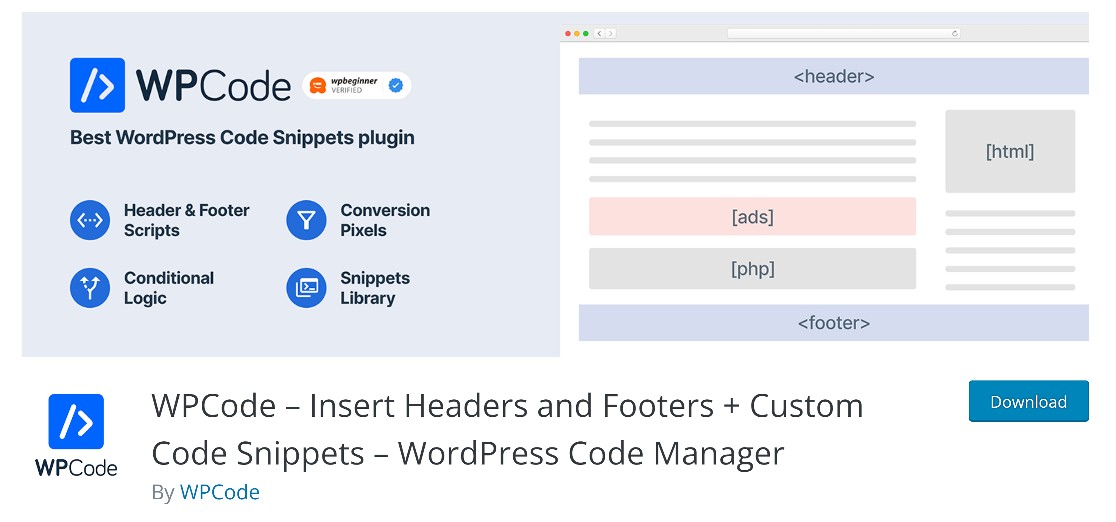
Quindi, andare su Code Snippets " + Add Snippet nella dashboard di WordPress. Scegliete quindi l'opzione Aggiungi codice personalizzato (nuovo snippet).
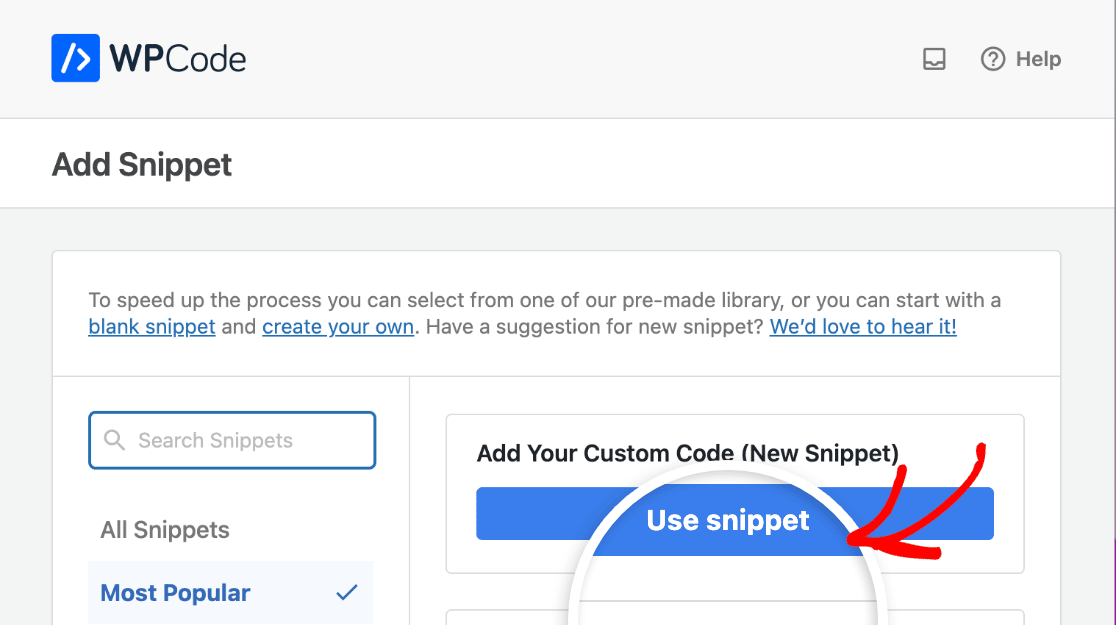
Inserire un titolo nell'apposito campo, in modo da poter identificare questo snippet, quindi impostare il menu a tendina Tipo di codice su Snippet PHP.
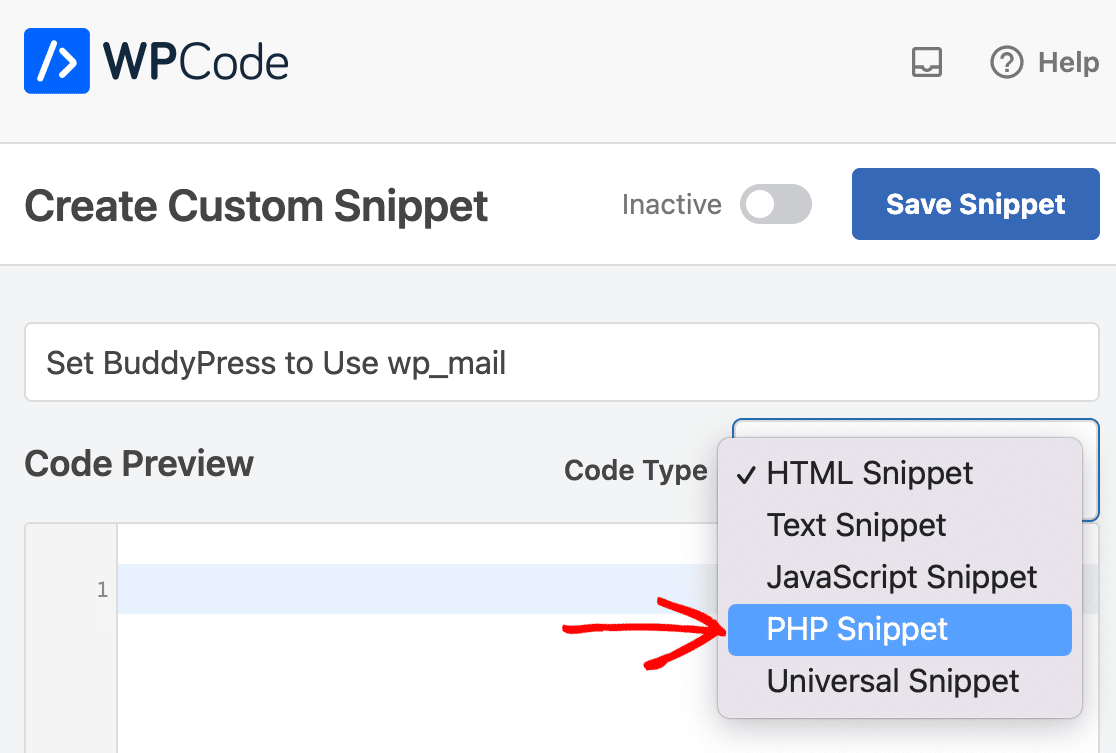
Ora incollate questo codice per abilitare l'SMTP in BuddyPress:
Una volta terminato, assicurarsi di fare clic sul pulsante Salva frammento.
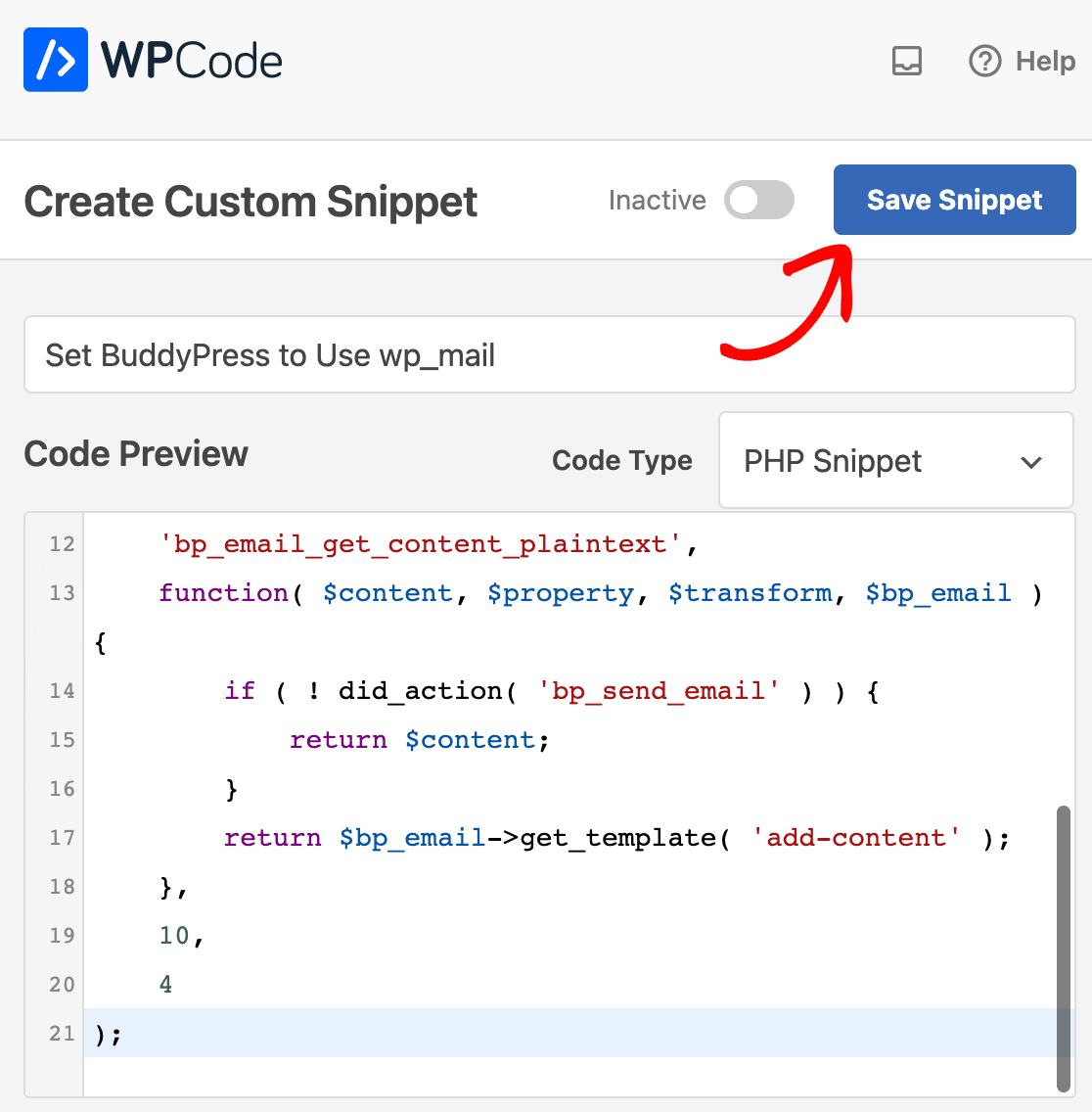
Dovrebbe essere visualizzato un messaggio di successo.
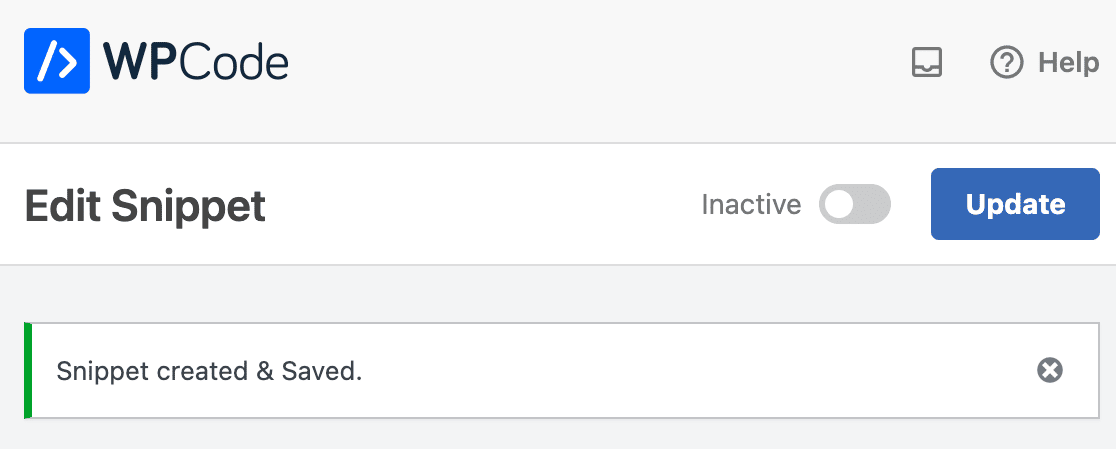
Quindi, scorrere verso il basso e assicurarsi che il Metodo di inserimento sia impostato su Inserisci automaticamente e che la Posizione sia impostata su Esegui ovunque.
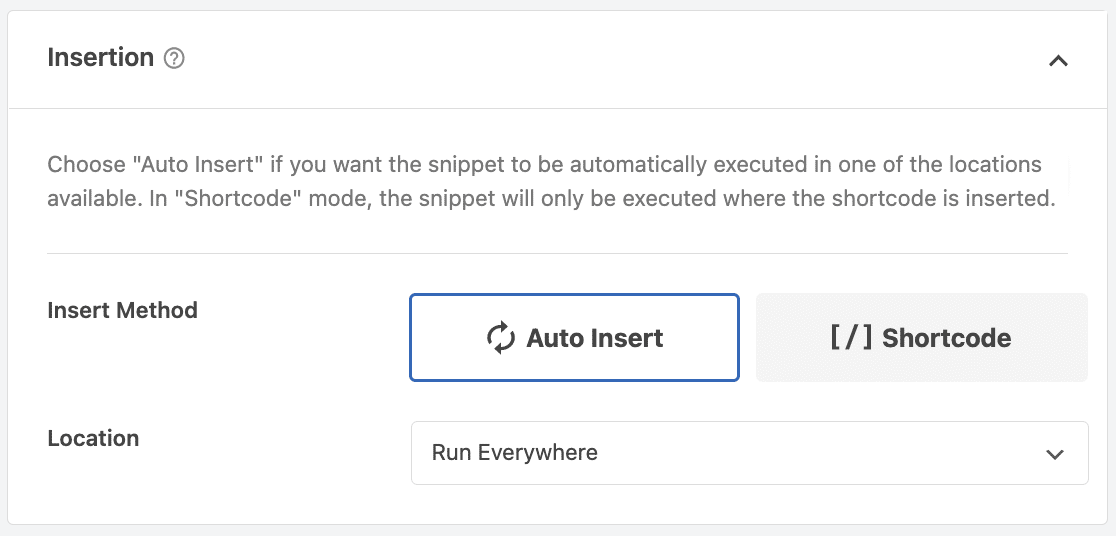
In questo modo lo snippet verrà applicato automaticamente ovunque sul vostro sito. L'ultima cosa da fare è attivare lo snippet utilizzando la levetta in alto nella schermata.
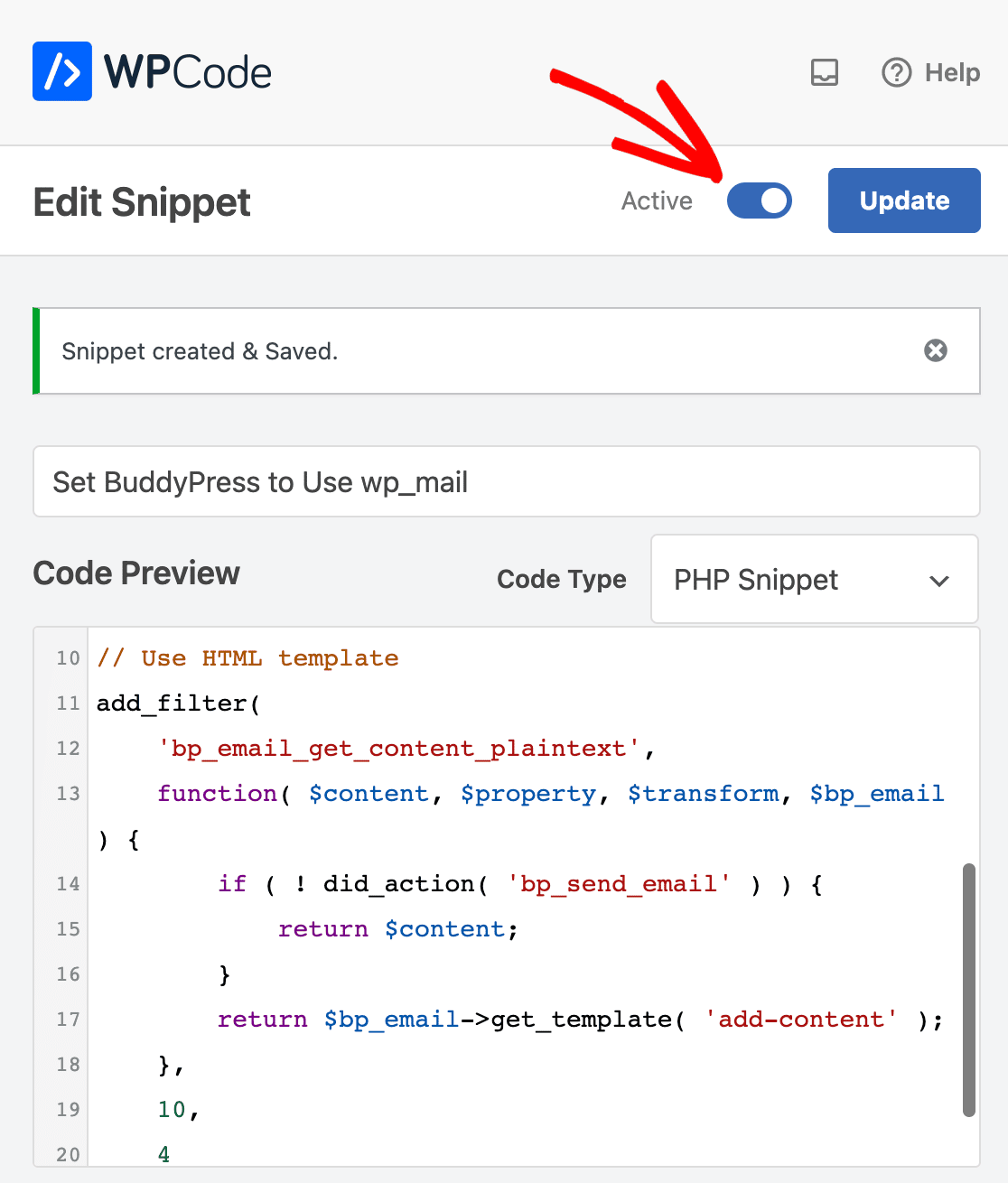
Ora tutte le e-mail di BuddyPress vengono inviate tramite WP Mail SMTP in formato HTML. Proviamo!
5. Test dell'e-mail di attivazione di BuddyPress
Ora che WP Mail SMTP è attivo e funzionante, tutte le e-mail di BuddyPress vengono inviate attraverso il vostro provider di posta elettronica. Questo risolverà i problemi che si verificavano con la consegna delle e-mail.
Per testarlo, possiamo registrare un nuovo utente sul vostro sito BuddyPress per attivare l'e-mail di attivazione. Assicuratevi di utilizzare un indirizzo e-mail reale per questo test, perché vogliamo essere sicuri che l'e-mail venga recapitata.
Registrate subito un utente di prova.
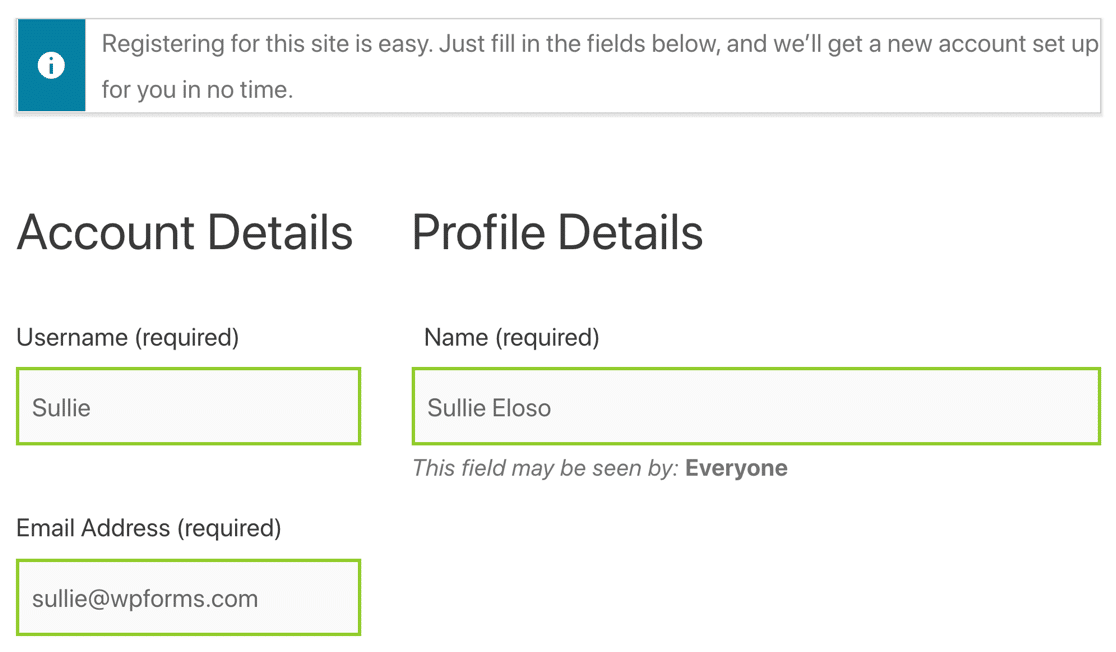
Una volta inviato il modulo, riceverete l'e-mail di attivazione nella vostra casella di posta elettronica.
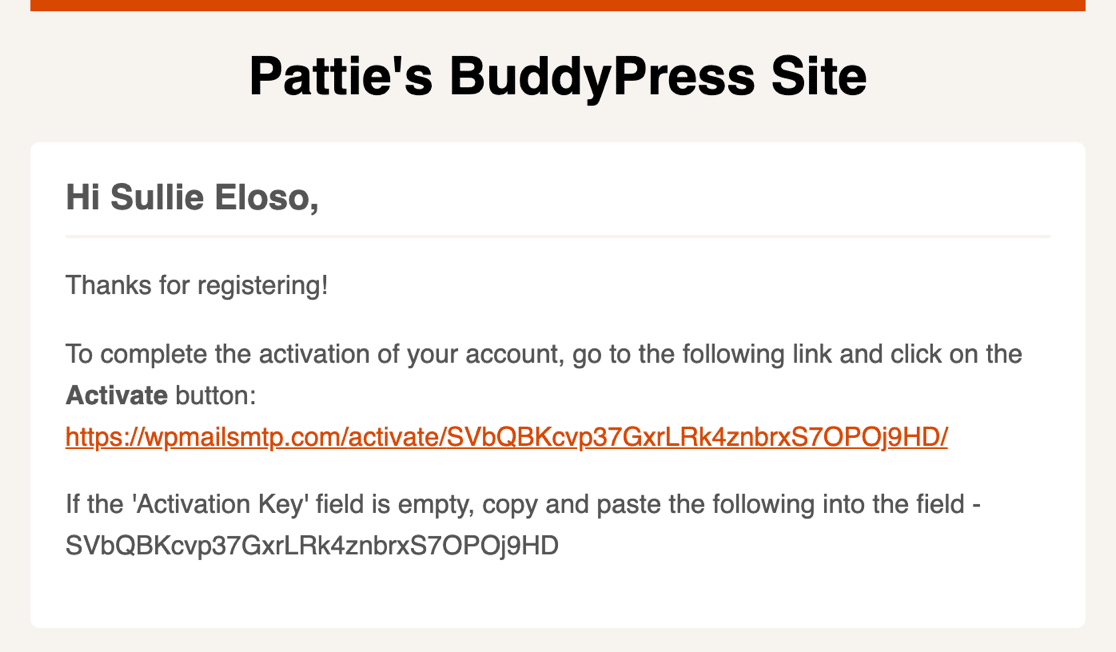
Se l'e-mail di verifica di BuddyPress finisce nello spam, è possibile che manchi un record DNS. È possibile verificarlo andando alla pagina WP Mail SMTP Email Test.
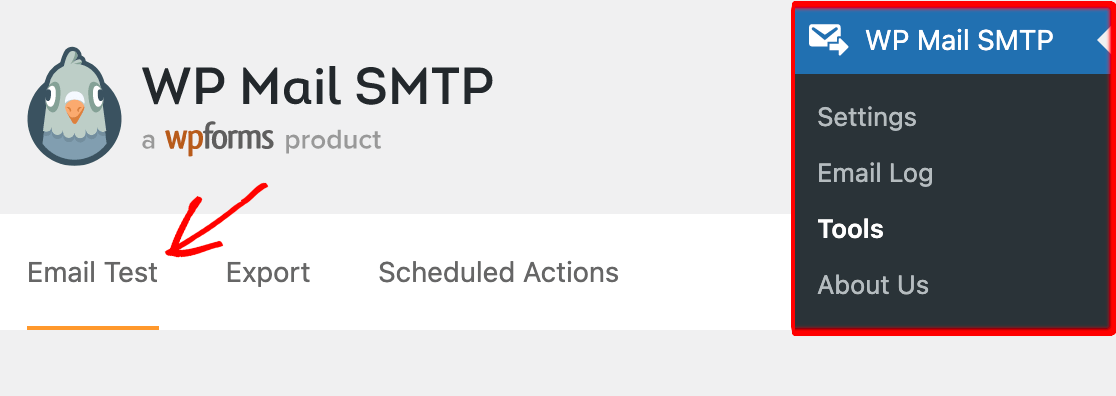
Quando si invia un'e-mail di prova, WP Mail SMTP rileva eventuali problemi con i record DNS e segnala gli elementi mancanti. Ad esempio, ecco cosa vedrete se non avete creato un record DMARC.

Se tutto funziona, possiamo passare a esaminare alcune delle funzioni extra di registrazione delle e-mail di cui abbiamo parlato all'inizio.
6. Visualizzare l'e-mail di attivazione di BuddyPress nel registro
Ora che la registrazione delle e-mail di WordPress è abilitata, ogni e-mail inviata da BuddyPress sarà salvata nel registro delle e-mail. Andate su WP Mail SMTP " Registro e-mail per dare un'occhiata.

È possibile vedere l'e-mail di attivazione di BuddyPress proprio qui, in cima al registro delle e-mail.

E poiché abbiamo attivato il monitoraggio delle aperture e dei clic, sappiamo anche che il destinatario ha ricevuto l'e-mail di attivazione e ha cliccato su un link.

Quando si apre il file di registro, vengono visualizzate alcune informazioni aggiuntive. In alto, è possibile vedere lo stato dell'e-mail.
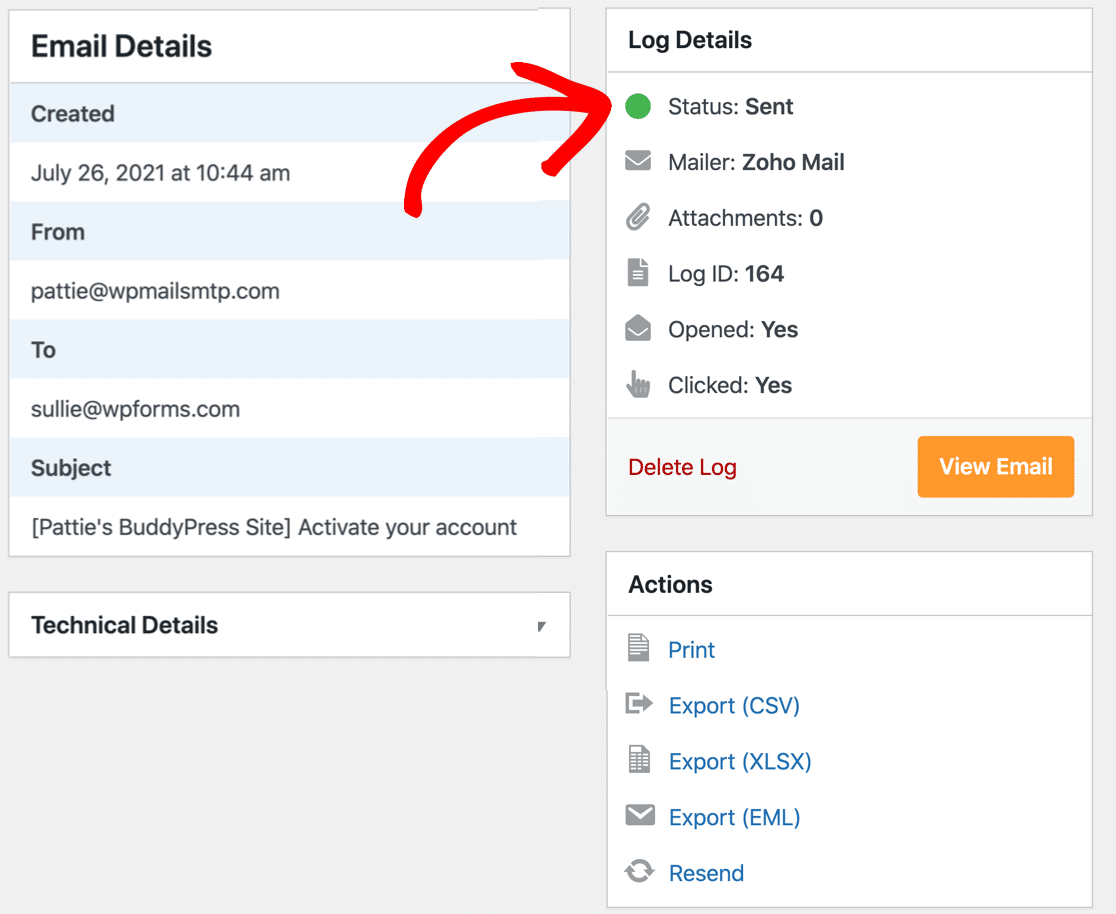
Tutti i mailer supportano gli stati Inviato e Fallito. Se si utilizza un mailer transazionale come SendLayerè possibile che vengano visualizzati anche gli stati Non confermato o Consegnato .
Poi, vi mostrerò un ultimo suggerimento: come reinviare le e-mail di verifica da BuddyPress.
7. Inviare nuovamente l'e-mail di attivazione di BuddyPress
Proprio sotto le informazioni di base sul registro delle e-mail, c'è anche un link per il reinvio.
Questo consente di inviare nuovamente le e-mail di attivazione di BuddyPress che non sono andate a buon fine. Se si desidera, è possibile inoltrarle a un altro indirizzo e-mail. Basta premere Sì per inviare nuovamente l'e-mail di attivazione di BuddyPress che non è riuscita.

E questo è tutto! Ora sapete come utilizzare BuddyPress SMTP per risolvere le vostre e-mail di attivazione.
Domande frequenti su Come risolvere il problema dell'invio di e-mail di attivazione da parte di BuddyPress
Il mancato invio di e-mail di attivazione da parte di BuddyPress è un argomento di grande interesse per i nostri lettori. Ecco le risposte ad alcune domande comuni al riguardo:
Posso inviare nuovamente un'email di attivazione di BuddyPress a un utente?
Sì. Installare il plugin WP Mail SMTP, scegliere l'e-mail che si desidera inviare dai registri e-mail e fare clic su Reinvia. WP Mail SMTP invia nuovamente l'e-mail di attivazione di BuddyPress per una nuova iscrizione.
Come posso cambiare il messaggio di attivazione di BuddyPress?
Nella dashboard di WordPress andate su Email ' BuddyPress e aprite Attivazione account. Modificare l'oggetto e il corpo, quindi salvare. Il nuovo testo verrà visualizzato per ogni nuovo membro.
Come posso impedire che le email di attivazione di BuddyPress finiscano nello spam?
Inviate la posta attraverso uno strumento SMTP come WP Mail SMTP, aggiungete i record SPF e DKIM e mantenete l'indirizzo "Da" sullo stesso dominio del vostro sito. Questi passaggi indicano ai server di posta che il messaggio è reale.
WP Mail SMTP aiuta le email di attivazione di BuddyPress a raggiungere le caselle di posta?
Sì. Il plugin collega il sito a servizi come Gmail, SendLayer o Amazon SES. I provider si fidano maggiormente della posta elettronica autenticata, in modo che gli utenti vedano le e-mail nella loro casella di posta principale anziché in quella indesiderata.
Come posso registrare le email di registrazione di BuddyPress per i test?
Attivare il registro delle e-mail in WP Mail SMTP. Ogni e-mail di attivazione appare in un registro con data, indirizzo e stato, in modo da poter confermare l'invio.
Posso aggiungere il mio logo all'email di attivazione di BuddyPress?
Installate un plugin per i modelli di e-mail (ad esempio, Email Templates WP). Scegliete un'immagine di intestazione, caricate il vostro logo e salvate. BuddyPress utilizzerà questo design per tutti i messaggi in uscita.
Cosa fa sì che l'email di attivazione di BuddyPress rimanga in stato di "pending"?
Il più delle volte l'utente non clicca mai sul link, oppure l'e-mail è stata bloccata dall'host. Verificate che l'SMTP funzioni, assicuratevi che l'indirizzo "Da" sia valido e chiedete all'utente di guardare nella sua cartella spam.
Quindi, impostare le notifiche push in WordPress
Volete avvisare gli utenti o i visitatori di BuddyPress? Potete inviare avvisi automaticamente in base ad azioni specifiche, oppure inviare manualmente notifiche push quando avete qualcosa di nuovo da annunciare. Consultate questo tutorial su come aggiungere notifiche web push a WordPress con un plugin gratuito.
Correggete subito le vostre e-mail di WordPress
Siete pronti a sistemare le vostre e-mail? Iniziate oggi stesso con il miglior plugin SMTP per WordPress. Se non avete il tempo di sistemare le vostre e-mail, potete ottenere l'assistenza completa di White Glove Setup come acquisto aggiuntivo e c'è una garanzia di rimborso di 14 giorni per tutti i piani a pagamento.
Se questo articolo vi è stato utile, seguiteci su Facebook e Twitter per altri consigli e tutorial su WordPress.